küsimus
Probleem: kuidas parandada d3d11.dll mängu krahhi Windowsis?
Tere. Üritasin Steami videomängu mängida, kuid see jooksis mõne aja pärast kokku ja sain veateate „D3d11.dll Not Found or Missing”. Igasugused ettepanekud oleks abiks.
Lahendatud Vastus
Windows on üks populaarsemaid operatsioonisüsteeme. Inimestele meeldib see kasutajasõbraliku liidese, kohandamisvõimaluste, sisseehitatud tõrkeotsingu ja palju muu pärast. Selle tõrgeteta töötamise tagamiseks tugineb see aga tuhandetele taustal töötavatele protsessidele. Kui üks nendest protsessidest läheb valesti, võivad kasutajad kogeda vigu, kokkujooksmisi, vigu ja mahajäämust.
Noh, mõned inimesed on kogenud mängu krahhi. Kasutajad teatavad, et üritasid Steamist mänge mängida, kui neid katkestas teade „D3d11.dll Not Found or Missing”. Üks inimene ütles, et tema arvuti hakkas kuumaks minema, enne kui lõpuks kokku jooksis.
Et mõista, miks see juhtuda võib, peaksite teadma, mis on DLL (Dynamic-Link Library)[1] on. See on süsteemifail, mis sisaldab koodi ja andmeid, mida saab korraga kasutada mitu programmi. Seetõttu teatavad kasutajad, et mitme mänguga on sama viga.
Kui D3d11.dll on mingil põhjusel kadunud või rikutud, võib teatud programme olla võimatu kasutada. Mõnikord kustutavad kasutajad need failid kogemata, nii et tasub minna prügikasti ja vaadata, kas saate selle sealt taastada. Kui see teie jaoks nii ei ole, oleme koostanud 7-astmelise juhendi, mis võib aidata teil Windowsis d3d11.dll mängu krahhi parandada.
Käsitsi tõrkeotsing võib olla pikk protsess, nii et võite proovida kasutada ka hooldustööriista, nagu ReimageMaci pesumasin X9 mis võivad parandada mitmesuguseid süsteemivigu, BSoD-sid,[2] rikutud failid ja register[3] probleeme. See parandustööriist on väga kasulik ka pahavaraga nakatumise korral. See parandab kahjustatud failid ning tühjendab küpsised ja vahemälu.
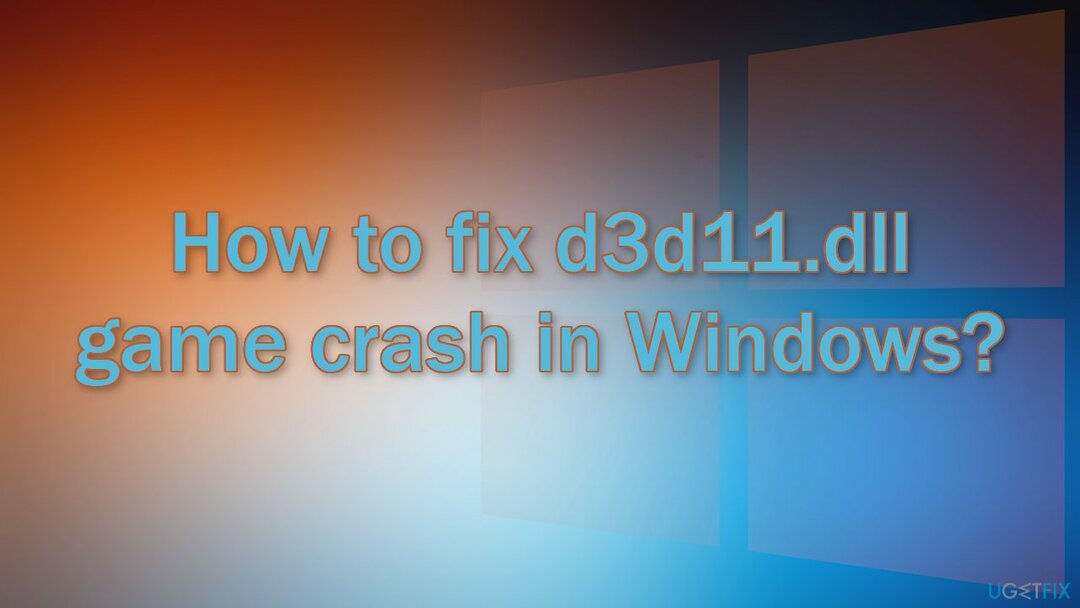
1. meetod. Installige saadaolevad värskendused
Kahjustatud süsteemi parandamiseks peate ostma selle litsentsitud versiooni Reimage Reimage.
- Klõpsake Seaded menüüst Start ja klõpsake nuppu Värskendus ja turvalisus
- Vali Windowsi versiooniuuendus vasakpoolsest paneelist ja klõpsake nuppu Kontrolli kas uuendused on saadaval nuppu ja seejärel otsib teie arvuti leitud värskendusi, laadib need alla ja installib
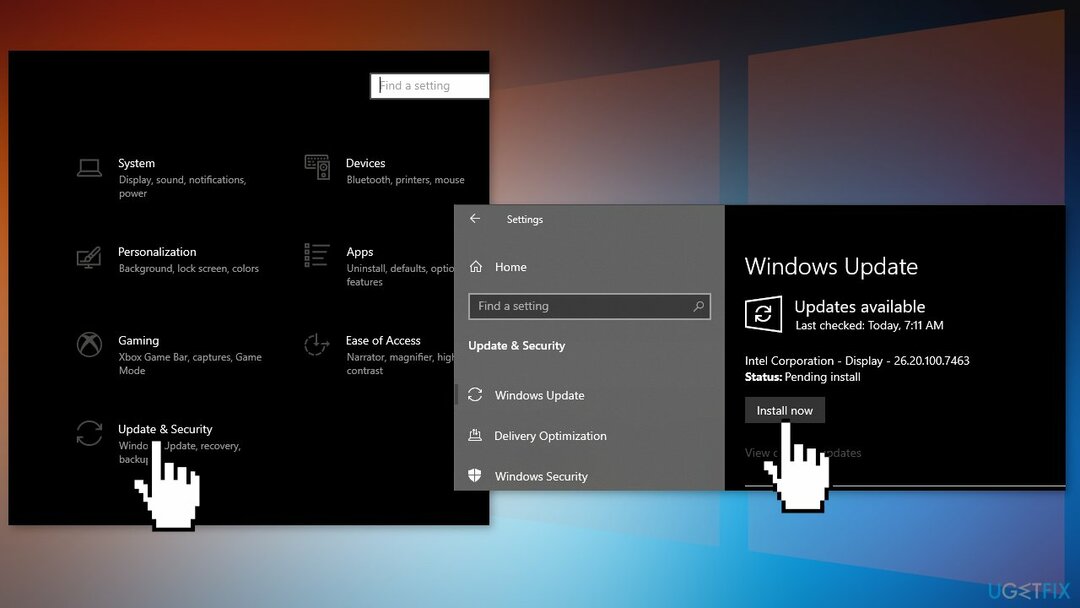
2. meetod. Parandage rikutud süsteemifailid
Kahjustatud süsteemi parandamiseks peate ostma selle litsentsitud versiooni Reimage Reimage.
Kasutage süsteemifailide rikutuse parandamiseks käsuviiba käske:
- Avatud Käsuviip administraatorina
- Kasutage järgmist käsku ja vajutage Sisenema:
sfc /scannow
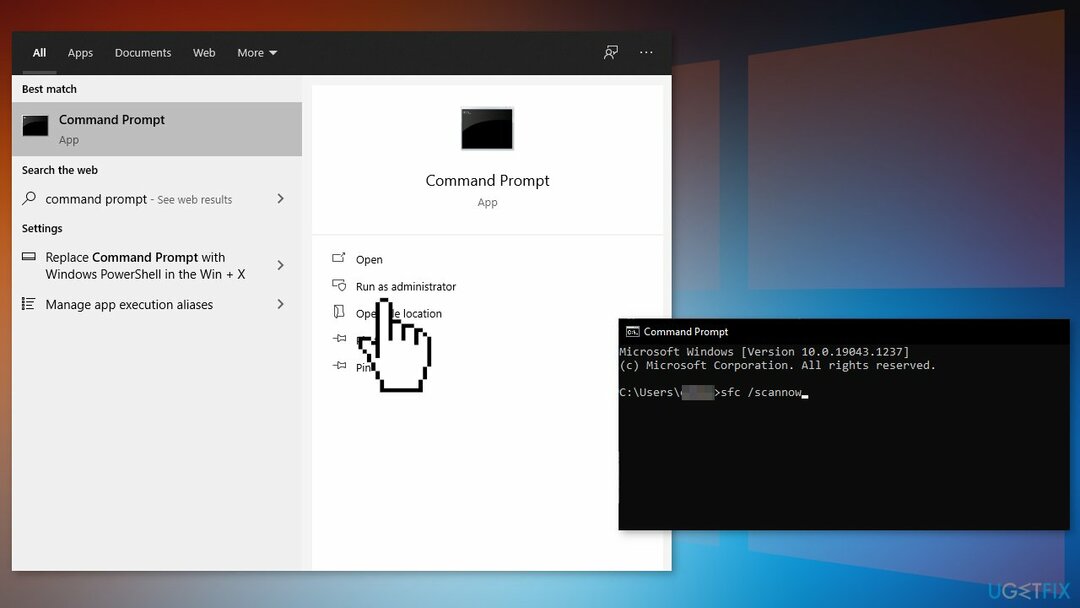
- Taaskäivitage teie süsteem
- Kui SFC tagastas vea, kasutage järgmisi käsuridu, vajutades Sisenema pärast iga:
DISM /Võrgus / Puhastuspilt /Kontrollige tervist
DISM /Võrgus /Cleanup-Image /ScanHealth
DISM /Võrgus /Cleanup-Image /Taasta tervis
3. meetod. Installige probleemne programm uuesti
Kahjustatud süsteemi parandamiseks peate ostma selle litsentsitud versiooni Reimage Reimage.
Kui konkreetse programmi käivitamisel ilmneb tõrge, on hea mõte proovida see uuesti installida.
- Minema Rakendused ja funktsioonid, leidke programm otsinguriba abil loendist
- Klõpsake sellel ja valige Desinstallige
- Nüüd installige programm samamoodi nagu varem
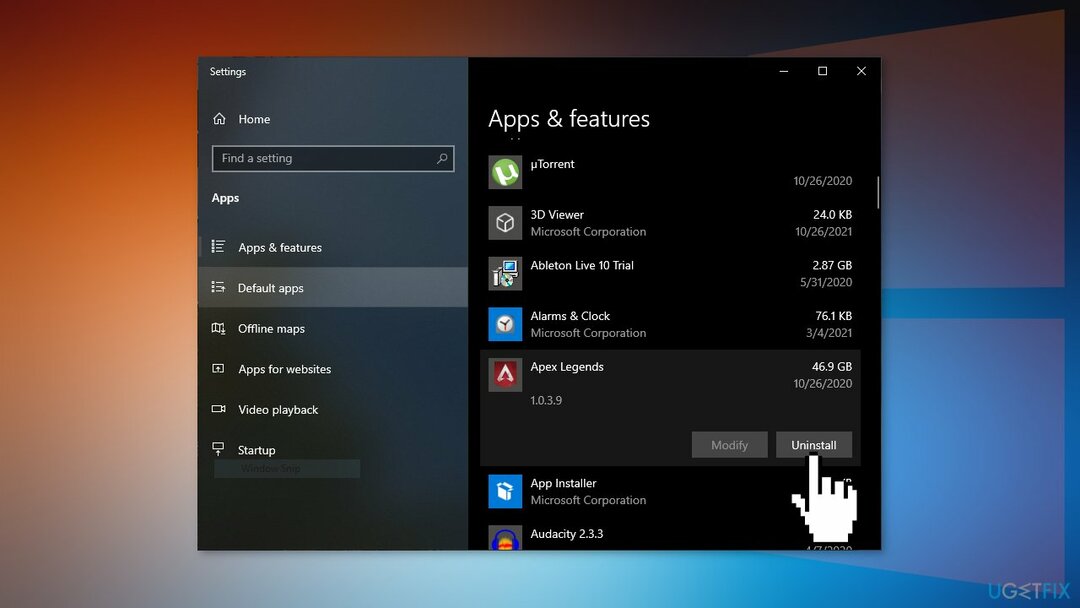
4. meetod. Värskendage graafikakaardi draiverit
Kahjustatud süsteemi parandamiseks peate ostma selle litsentsitud versiooni Reimage Reimage.
- Paremklõpsake Alusta ja leida Seadmehaldus
- Laienda Ekraani adapterid osa
- Paremklõpsake oma graafikakaardil ja valige Omadused
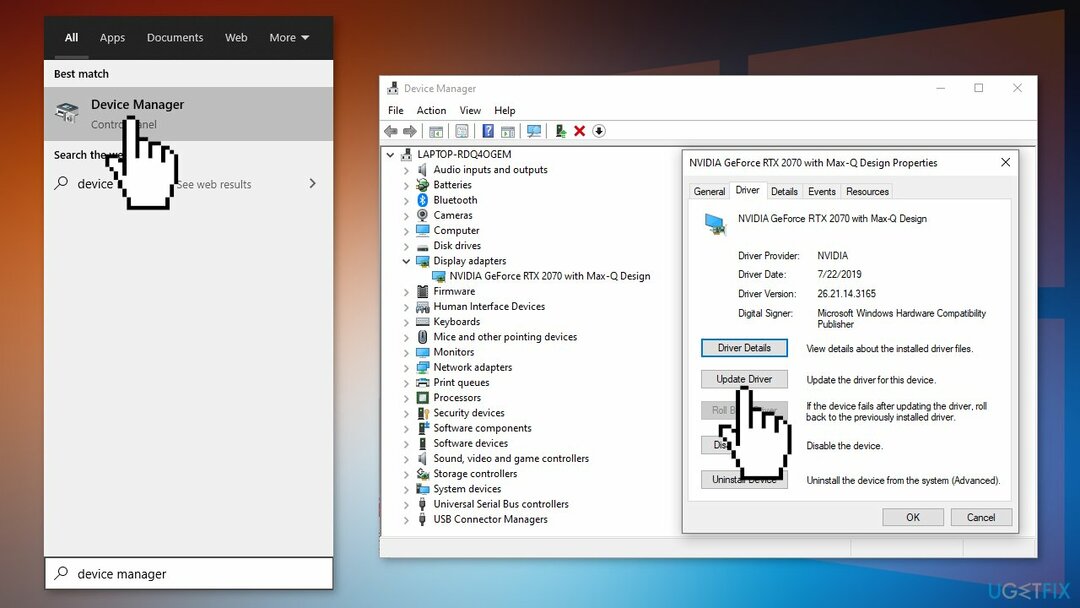
- Mine lehele Juht vahekaarti ja klõpsake Värskenda või kasutage automaatset värskendajat, näiteks DriverFix mida saab kasutada kõigi oma draiverite kiireks värskendamiseks ja varundamiseks ilma probleemideta
- Kui värskendus probleemist ei vabanenud, saate valida Roll Back Driver ja klõpsake Jah
- Taaskäivita arvutisse
5. meetod. Installige Microsoft DirectX
Kahjustatud süsteemi parandamiseks peate ostma selle litsentsitud versiooni Reimage Reimage.
- Külastage DirectX-i allalaadimisleht Microsofti saidil
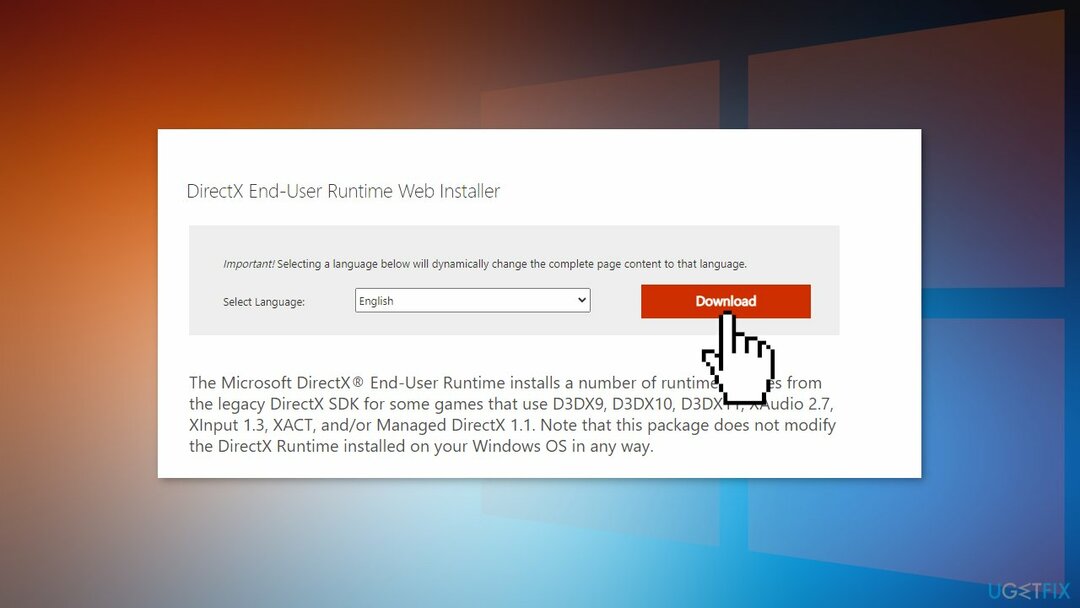
- Valige rippmenüüst eelistatud keel ja seejärel valige Lae alla häälestusfaili arvutisse salvestamiseks
- Ava dxwebsetup.exe faili ja lõpetage DirectX-i installimine järgmiste juhiste järgi
6. meetod. Kasutage süsteemitaastet
Kahjustatud süsteemi parandamiseks peate ostma selle litsentsitud versiooni Reimage Reimage.
Süsteemitaaste võib süsteemi tagasi pöörata eelmisele punktile, kui viga ei olnud. Kasutage seda utiliiti ja valige enne tõrke ilmnemist taastepunkt.
- Otsima Kontrollpaneel teie tegumiribal
- Muutke vaaterežiimiks Suured ikoonid
- Kliki Taastumine, siis Avage süsteemitaaste
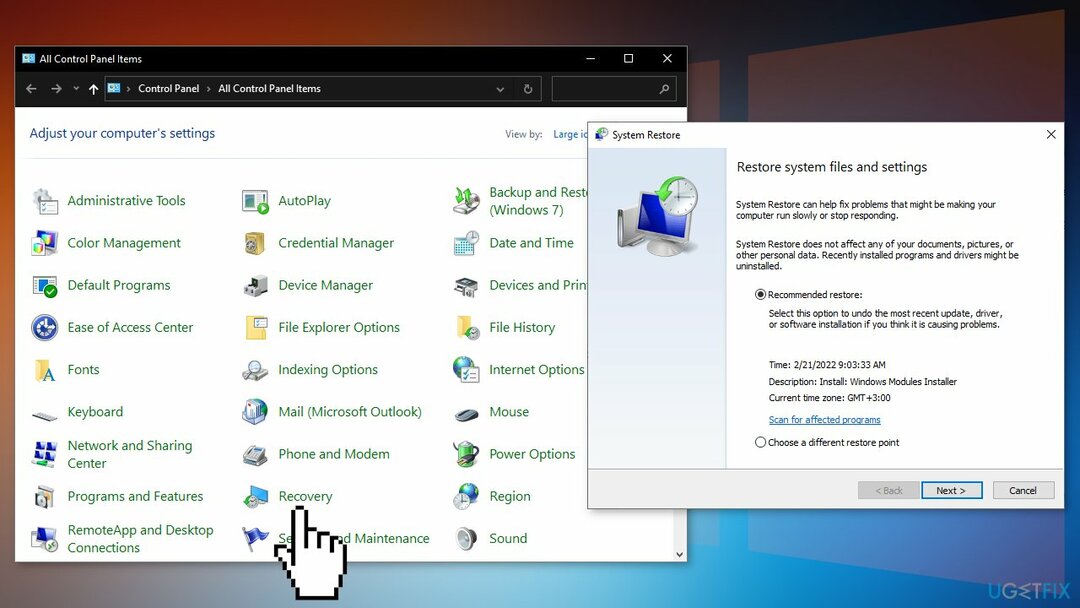
- Kui küsitakse, sisestage oma kasutaja parool
- Mine järgi ekraanil juhiseid ja oodake, kuni viisard taastamise lõpetab
- Taaskäivita sinu arvuti
7. meetod. Parandage installige Windows
Kahjustatud süsteemi parandamiseks peate ostma selle litsentsitud versiooni Reimage Reimage.
- Laadige alla Windows 10 ISO fail
- Nüüd paigaldage ISO fail
- Topeltklõpsake failil setup.exe remondi alustamiseks installige monteeritud draivist
- Kui installimine sisaldab litsentsitingimusi, lugege need läbi ja klõpsake Nõustu
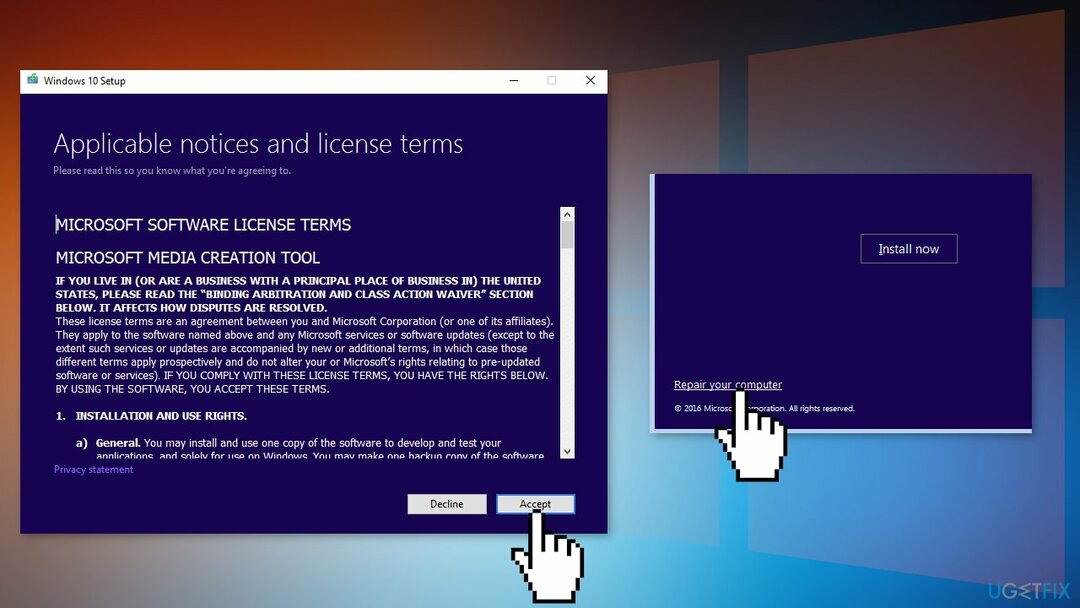
- Windows 10 kontrollib nüüd värskendusi ja installib saadaolevad
- Kui kõik on määratud, klõpsake nuppu Installige
- Kui installimine on lõppenud, järgige ekraanil kuvatavaid juhiseid
Parandage oma vead automaatselt
ugetfix.com meeskond püüab anda endast parima, et aidata kasutajatel leida parimad lahendused oma vigade kõrvaldamiseks. Kui te ei soovi käsitsi parandada, kasutage automaatset tarkvara. Kõik soovitatud tooted on meie spetsialistide poolt testitud ja heaks kiidetud. Tööriistad, mida saate oma vea parandamiseks kasutada, on loetletud allpool.
Pakkumine
tee seda kohe!
Laadige alla FixÕnn
Garantii
tee seda kohe!
Laadige alla FixÕnn
Garantii
Kui teil ei õnnestunud Reimage'i abil viga parandada, pöörduge abi saamiseks meie tugimeeskonna poole. Palun andke meile teada kõik üksikasjad, mida peaksime teie arvates teie probleemi kohta teadma.
See patenteeritud parandusprotsess kasutab 25 miljonist komponendist koosnevat andmebaasi, mis võib asendada kasutaja arvutis kõik kahjustatud või puuduvad failid.
Kahjustatud süsteemi parandamiseks peate ostma selle litsentsitud versiooni Reimage pahavara eemaldamise tööriist.

VPN-iga pääsete juurde geopiiranguga videosisule
Privaatne Interneti-juurdepääs on VPN, mis võib takistada teie Interneti-teenuse pakkujat valitsusja kolmandad osapooled teie võrgus jälgimise eest ning võimaldavad teil jääda täiesti anonüümseks. Tarkvara pakub torrentimiseks ja voogedastuseks spetsiaalseid servereid, tagades optimaalse jõudluse ega aeglusta teid. Samuti saate piiranguteta geograafilistest piirangutest mööda minna ja vaadata selliseid teenuseid nagu Netflix, BBC, Disney+ ja muid populaarseid voogedastusteenuseid, olenemata teie asukohast.
Ärge makske lunavara autoritele – kasutage alternatiivseid andmete taastamise võimalusi
Pahavararünnakud, eriti lunavara, on teie piltidele, videotele, töö- või koolifailidele kõige suurem oht. Kuna küberkurjategijad kasutavad andmete lukustamiseks tugevat krüpteerimisalgoritmi, ei saa seda enam kasutada enne, kui lunaraha bitcoinides on tasutud. Häkkeritele maksmise asemel peaksite esmalt proovima kasutada alternatiivi taastumine meetodid, mis aitavad teil taastada vähemalt osa kadunud andmetest. Vastasel juhul võite kaotada ka oma raha koos failidega. Üks parimaid tööriistu, mis suudab taastada vähemalt mõned krüptitud failid - Data Recovery Pro.